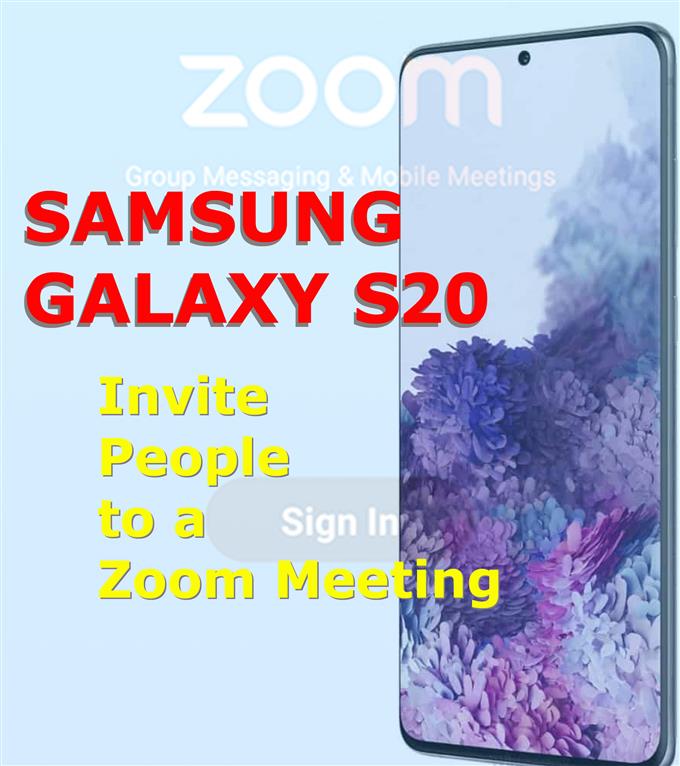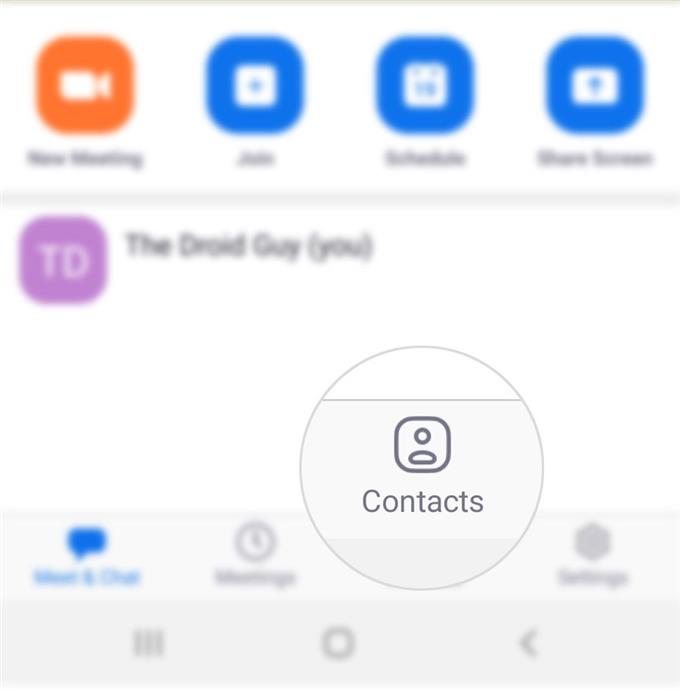Η αποστολή μιας προγραμματισμένης ή άμεσης πρόσκλησης σε σύσκεψη στο Zoom μπορεί να γίνει με πολλούς τρόπους. Αυτή η ανάρτηση θα σας διδάξει έναν από τους τρόπους για να ξεκινήσετε να στέλνετε πρόσκληση σε σύσκεψη Zoom στο νέο smartphone Samsung Galaxy. Δείτε πώς μπορείτε να προσκαλέσετε άτομα σε μια συνάντηση ζουμ στο Galaxy S20.
Με την παρούσα πανδημία, πολλοί άνθρωποι κατέφυγαν στην εργασία από το σπίτι. Τούτου λεχθέντος, η τηλεδιάσκεψη είναι επίσης δημοφιλής και καθίσταται αναγκαιότητα τόσο για τους εργοδότες όσο και για τους εργαζομένους τους. Ανάμεσα στις κορυφαίες εφαρμογές συνεδριάσεων εν κινήσει για την πλατφόρμα Android είναι η υπηρεσία που ονομάζεται Zoom Cloud Meetings.
Μόλις το εγκαταστήσετε, είστε έτοιμοι να ξεκινήσετε μια προγραμματισμένη ή άμεση συνάντηση με άλλα άτομα. Διαβάστε παρακάτω για να μάθετε πώς να ξεκινήσετε με τη συνδιάσκεψη Zoom.
Εύκολα βήματα για να προσκαλέσετε άτομα στο Zoom Meeting στο Galaxy S20
Χρόνος που απαιτείται: 5 λεπτά
Πριν ξεκινήσετε, βεβαιωθείτε ότι έχετε ήδη εγκαταστήσει την εφαρμογή Zoom στο τηλέφωνό σας. Εάν δεν το έχετε κάνει ήδη, απλώς κατευθυνθείτε στο Play Store και αναζητήστε Zoom Cloud Meetings ή απλά Zoom. Μόλις εγκαταστήσετε την εφαρμογή, μπορείτε να αρχίσετε να προσκαλείτε άτομα στην πρώτη συνεδρία Zoom για κινητά.
- Εκκινήστε την εφαρμογή Zoom.
Για να το κάνετε αυτό, θα πρέπει να αποκτήσετε πρόσβαση στο πρόγραμμα προβολής εφαρμογών σύροντας προς τα πάνω από το κάτω μέρος της αρχικής οθόνης.

- Από την κύρια οθόνη της εφαρμογής Zoom, κάντε κύλιση προς τα κάτω στην κάτω ενότητα και μετά αγγίξτε «Επαφές».
Στη συνέχεια θα ξεκινήσει ο φάκελος Επαφές.

- Κάντε κύλιση προς τα κάτω και πατήστε Πρόσκληση ατόμων για μεγέθυνση.
Στην επόμενη οθόνη, θα δείτε μια λίστα με όλες τις επαφές που είναι αποθηκευμένες στο τηλέφωνο.

- Πατήστε για να επιλέξετε οποιονδήποτε θέλετε να κάνετε ζουμ από τις επαφές σας.
Εναλλακτικά, μπορείτε να πατήσετε το Προσκαλέστε άτομα για ζουμ.

- Επιλέξτε τις επαφές που θέλετε να στείλετε τις προσκλήσεις Zoom.
Απλώς πατήστε για να επισημάνετε το κουμπί επιλογής δίπλα στο όνομα της επαφής που θέλετε να προσκαλέσετε.

Εργαλεία
- Android 10
- Ένα UI 2.0 και μεταγενέστερο
Υλικά
- Galaxy S20
Τα άτομα που έχετε προσκαλέσει σε μια συνάντηση Zoom μπορούν να συμμετάσχουν ως συμμετέχοντες χωρίς να χρειάζεται να δημιουργήσουν λογαριασμό στο Zoom.
Από προεπιλογή, επιτρέπονται έως και 100 συμμετέχοντες σε κάθε σύσκεψη. Αυτό ισχύει για το βασικό πρόγραμμα υπηρεσιών του Zoom, το οποίο είναι δωρεάν.
Ο λογαριασμός Basic ή Free One, οι συναντήσεις μπορούν να διαρκέσουν μόνο για 40 λεπτά. Παρέχονται επίσης δυνατότητες τηλεδιάσκεψης, όπως κοινή χρήση οθόνης, κλήση μέσω τηλεφώνου και χρήση εικονικού φόντου και touch up.
Με έναν λογαριασμό Zoom, μπορείτε να δημιουργήσετε τις δικές σας συναντήσεις και να στείλετε προσκλήσεις σε συμμετέχοντες. Μπορείτε επίσης να δημιουργήσετε τις δικές σας άμεσες συναντήσεις προγραμματισμένων συσκέψεων.
Εάν έχετε εγγραφεί σε ένα πρόγραμμα ηχητικής διάσκεψης, μπορείτε να ζητήσετε τη δυνατότητα πρόσκλησης μέσω τηλεφώνου. Εάν διαθέτετε ένα πρόσθετο Cloud Room Connector, μπορείτε να προσκαλέσετε ένα σύστημα δωματίου.
Εκτός από τις επαφές, μπορείτε επίσης να προσκαλέσετε άλλους κατά τη διάρκεια μιας σύσκεψης Zoom μέσω email ή στέλνοντας απευθείας ένα URL ή κείμενο πρόσκλησης.
Και αυτό καλύπτει τα πάντα σε αυτό το σεμινάριο. Μείνετε ενημερωμένοι για πιο ολοκληρωμένα μαθήματα, συμβουλές και κόλπα που θα σας βοηθήσουν να αξιοποιήσετε στο έπακρο το νέο σας smartphone Samsung Galaxy S20.
Δείτε επίσης το δικό μας Κανάλι YouTube για να δείτε περισσότερους οδηγούς βίντεο smartphone και οδηγούς αντιμετώπισης προβλημάτων.
ΔΙΑΒΑΣΤΕ ΕΠΙΣΗΣ: Πώς να διαγράψετε όλες τις λήψεις YouTube στο Galaxy S20